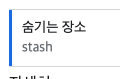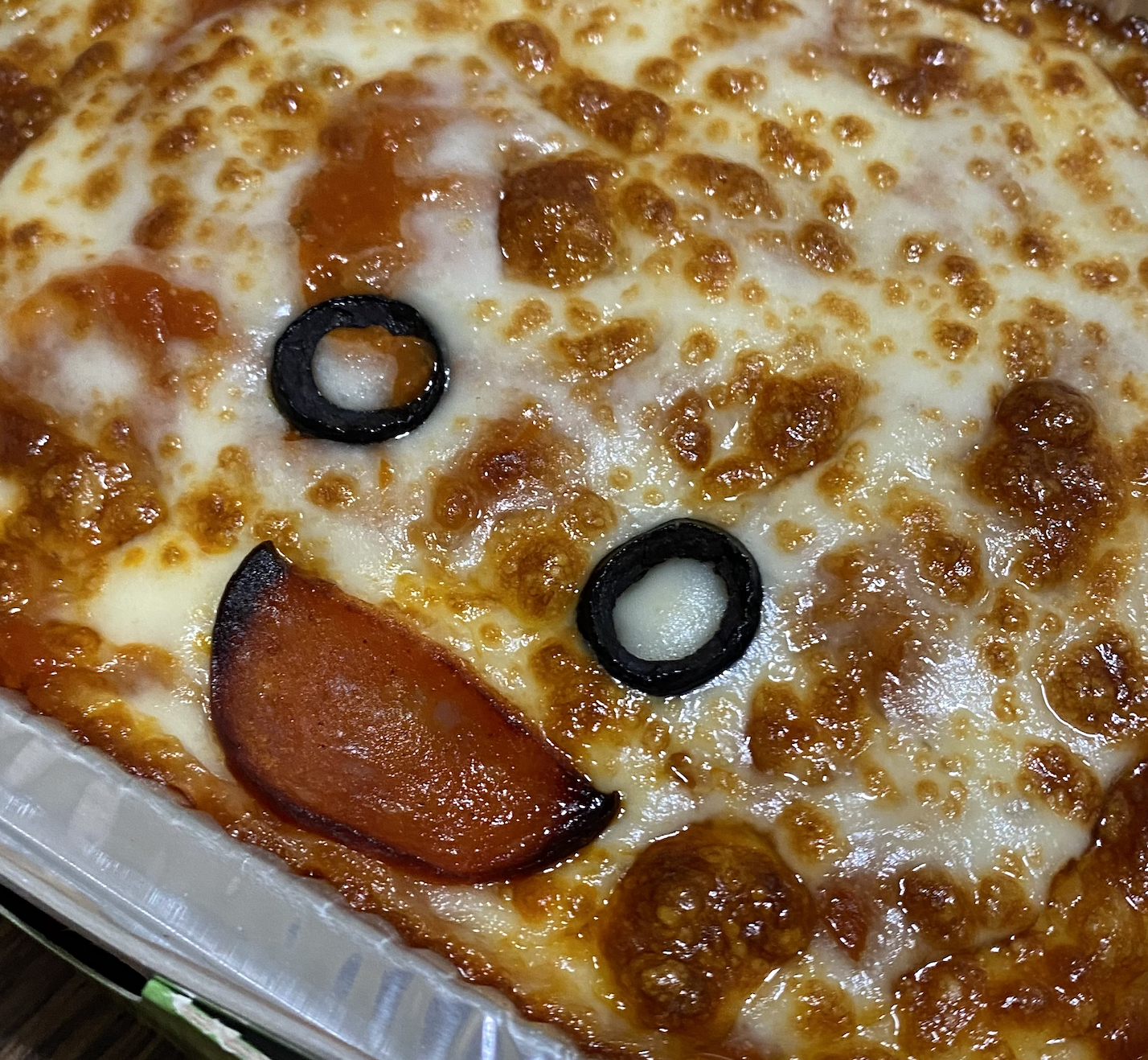Sourcetree를 이용해 깃을 사용하다 알게 된 유용한 기능이 생겼다..!!
바로 'git stash'
sourcetree의 git stash
소스트리 기준 오른쪽 상단에 있는 아이콘이다. (일반 git 명령어로도 됩니다)

merge 등을 할 때는 변경된 파일이 파일 상태에 있으면 안 되는 경우 때문에 지우고 안드로이드 스튜디오의 history에서 복구하는 경우가 많았다.
이러한 경우에 일시적으로 변경된 파일을 stash에 저장하여 파일 상태를 비운 후 git 명령어를 처리하고 파일을 복구하기 위해 사용한다. 저는 그랬습니다
스태시 아이콘을 누르면 아래와 같은 창이 뜰 것이다.
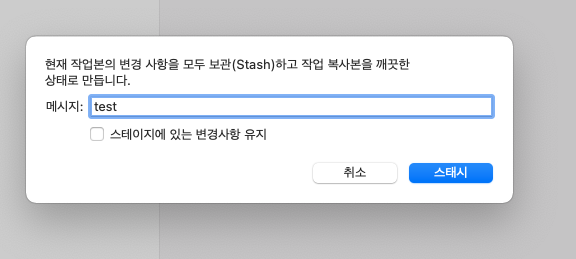
메시지는 미래의 내가 어떤 것을 복구할 것인지 볼 때 알기 쉽게 설정한다.
메시지를 입력하고 나서 스태시 버튼을 누르면 아래와 같이 파일 상태가 깔끔하게 비워진다.
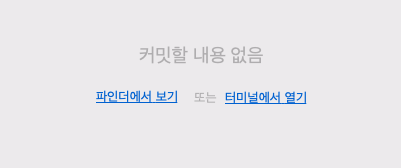
내 머릿속과 같다
git stash 목록 보기
merge 또는 git 사용을 끝냈으면 stash를 복구할 차례다.
마찬가지로 오른쪽 위에 아이콘으로 떠 있는 터미널을 열어서
git stash list라고 입력하면 지금까지 만들었던 stash의 목록들이 좌라락 나올 것이다.

0번이 새로 만든 stash이고, 숫자가 커질수록 이전에 만든 stash이다. 익숙한 배열의 향
git stash 복구
stash를 되돌릴 때는
git stash apply stash@{n}를 입력하면 되는데, 0번 스태시를 복구하려고 하므로 stash@{0}을 입력하면 된다.
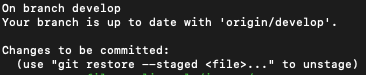
터미널에서 위와 같은 문구가 나온다면 다시 파일 상태로 들어가 보자.
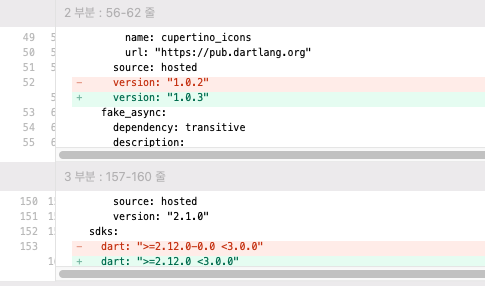
다시 작업 중이던 파일들이 나타난다!
git stash 삭제
그렇다면 더 이상 사용하지 않는 git stash list의 목록들은 어떻게 삭제할까?
git stash drop n을 입력하면 손쉽게 삭제 가능하고,
'n'은 아까 git stash list에서의 stash@{n}의 n과 같다.
drop 명령문을 실행하면

커밋 코드와 함께 삭제되었다는 문구가 뜬다.
정상적으로 삭제되었는지 확인하고 싶으면 다시 git stash list를 쳐서 확인하면 된다.
끝!